Excelで合計ボトムN値または上位n個の値
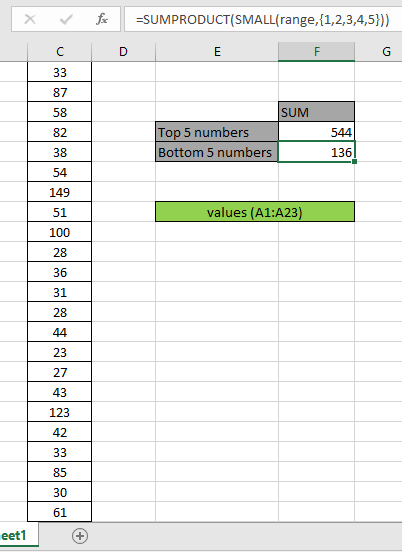
この記事では、Excelで数値の配列を指定して上位または下位のN値を合計する方法を学習します。特定の範囲で上位4、上位5、または上位Nの値を合計する場合は、この記事が役立ちます。
TOPN値の合計
この記事では、 `link:/ summary-excel-sumproduct-function [SUMPRODUCT関数]`を使用する必要があります。次に、これらの関数から式を作成します。ここでは範囲が与えられており、範囲内の5つの値を上にして、値の合計を取得する必要があります。
一般式:
= SUMPRODUCT ( LARGE ( range, { 1 , 2 , .... ,n } } )
range:値の範囲値:上位3つの値を検索する場合のように、コンマで区切られた数値は、\ {1、2、3}を使用します。
例:範囲の上位5つの値の合計
以下に示す例で実行して、この数式をテストしてみましょう。
ここでは、A1:A23からの値の範囲があります。
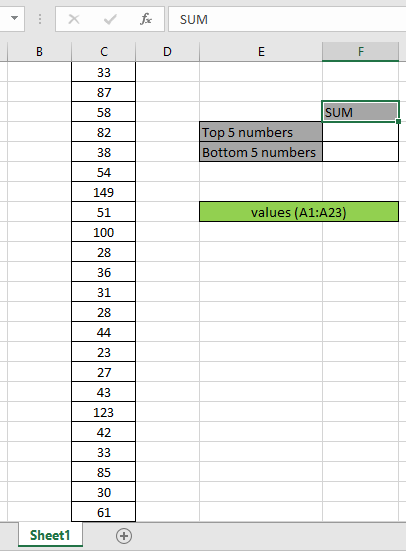
範囲A1:A23には値が含まれ、_values_という名前が付けられます。
まず、LARGE関数を使用して上位5つの値を見つけ、次にそれらの5つの値に対して合計演算を実行する必要があります。次に、次の式を使用して、上位5つの値の合計を取得します。
式を使用します:
= SUMPRODUCT ( LARGE ( range, { 1 , 2 , 3 , 4 , 5 } ) )
説明:
-
link:/ logical-formulas-excel-large-function [LARGE]
関数は上位5つの数値を返し、配列をSUMPRODUCT関数に返します。
SUMPRODUCT(\ {149、123、100、87、85}))
-
SUMPRODUCT関数は、合計する上位5つの値の配列を取得します。
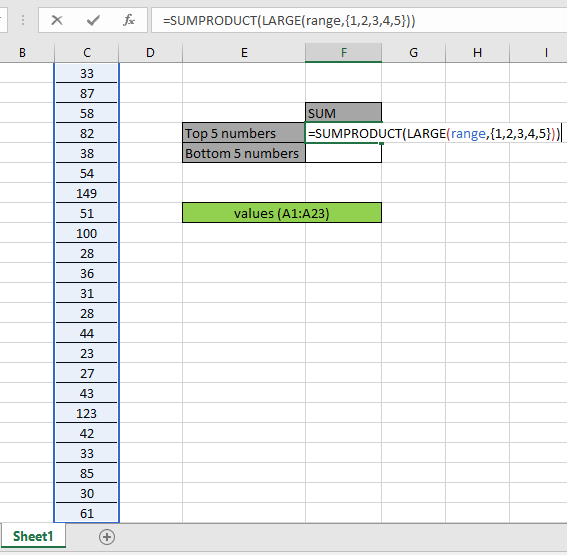
ここでは、範囲は名前付き範囲として指定されています。 Enterキーを押して、上位5つの数値の合計を取得します。
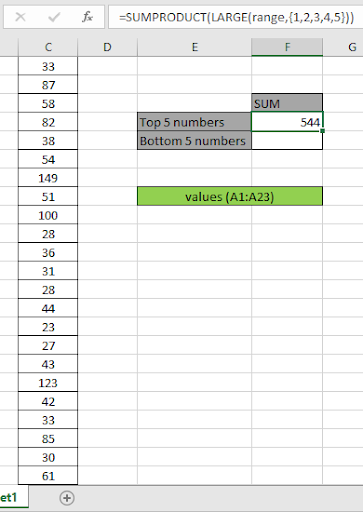
上記のスナップショットでわかるように、その合計は544です。値の合計は149 + 123 + 100 + 87 + 85 = 544です。
上記のプロセスは、上からいくつかの数値の合計を計算するために使用されます。しかし、長い範囲でn個の(大きい)値を計算するには。
次の式を使用します:
= SUMPRODUCT ( LARGE ( range, ROW ( INDIRECT ( "1:10" ) )
ここでは、1から10の配列を取得して上位10個の値の合計を生成します\ {1; 2; 3; 4; 5; 6; 7 ; 8; 9; 10} ROW&INDIRECTExcel関数を使用します。
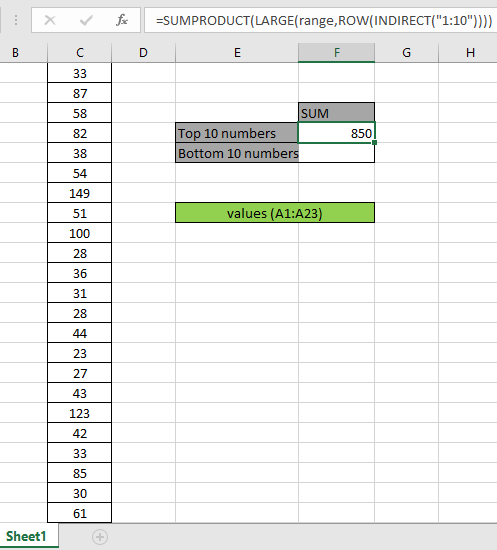
ここで、上位10個の数値の合計を取得しました\ {149; 123; 100; 87; 85; 82; 61; 58; 54; 51})結果は850になります。
下位N値の合計
問題を解決する方法は?
一般式:
= SUMPRODUCT ( SMALL ( range, { 1 , 2 , .... ,n } } )
範囲:値の範囲値:下の3つの値を検索する場合のように、コンマで区切られた数値は、\ {1、2、3}を使用します。
例:
これらはすべて理解しにくいかもしれません。それでは、以下に示す例で実行して、この数式をテストしてみましょう。
ここでは、A1:A23からの値の範囲があります。
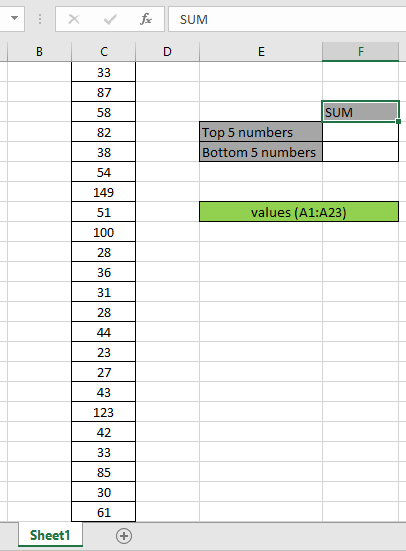
これは、名前付き範囲Excelツールを使用して指定された範囲です。
まず、SMALL関数を使用して下位5つの値を見つけ、次にそれらの5つの値に対して合計演算を実行する必要があります。次に、次の式を使用して合計を取得します。式を使用します。
= SUMPRODUCT ( SMALL ( range, { 1 , 2 , 3 , 4 , 5 } ) )
説明:
-
link:/ statistics-formulas-excel-small-function [SMALL]
関数は下位5つの数値を返し、配列をSUMPRODUCT関数に返します。
SUMPRODUCT(\ {23、27、28、28、30}))
-
SUMPRODUCT関数は、合計する下位5つの値の配列を取得します。
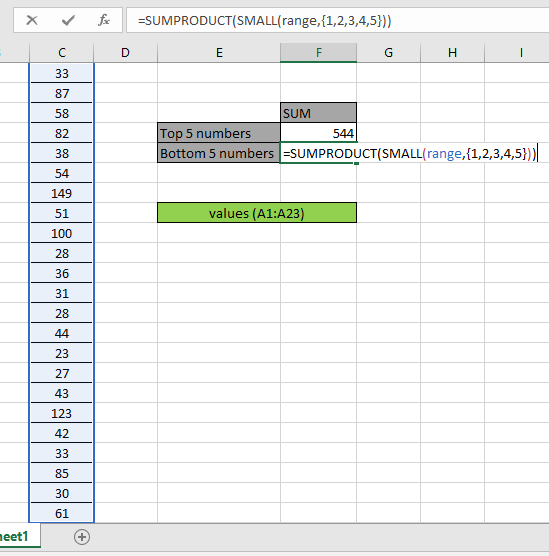
ここでは、範囲は名前付き範囲として指定されています。 Enterキーを押して、下位5つの数値の合計を取得します。
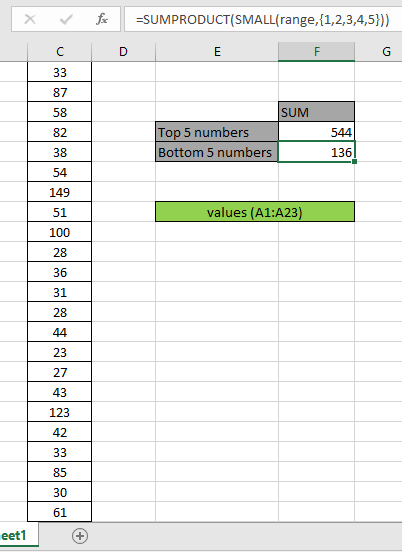
上記のスナップショットでわかるように、合計は136です。値の合計は23 + 27 + 28 + 28 + 30 = 136です。
上記のプロセスは、下からいくつかの数値の合計を計算するために使用されます。しかし、長い範囲でn *(大きい)数の値を計算するには。
次の式を使用します:
= SUMPRODUCT ( SMALL ( range, ROW ( INDIRECT ( "1:10" ) )
ここでは、1から10の配列を取得して下位10個の値の合計を生成します\ {1; 2; 3; 4; 5; 6; 7 ; 8; 9; 10} ROW&INDIRECTExcel関数を使用します。
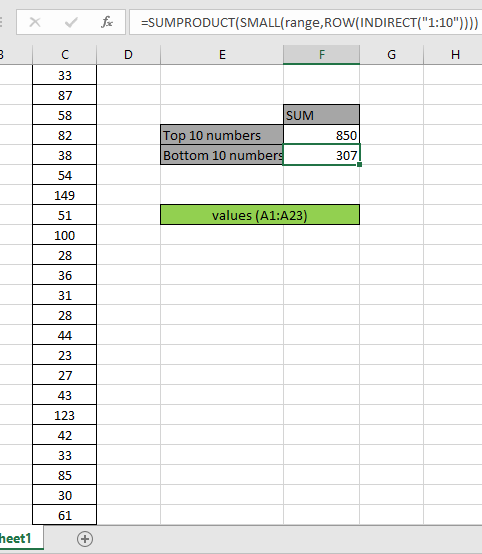
ここに、307になる下位10個の数値の合計があります。
以下に、いくつかの注意事項を示します。
注:
。数式は数値でのみ機能します。
。数式は、ルックアップテーブルに重複がない場合にのみ機能します。 SUMPRODUCT関数は、数値以外の値(text abcなど)とエラー値(#NUM!、#NULL!など)をnull値と見なします。
。 SUMPRODUCT関数は、論理値TRUEを1、Falseを0と見なします。
。引数配列は、関数と同じ長さである必要があります。
Excelで上位n値または下位n値の合計を返す方法に関するこの記事が説明的であることを願っています。 SUMPRODUCT関数に関するその他の記事はこちらからご覧ください。以下のコメントボックスで質問を共有してください。お手伝いさせていただきます。
関連記事
link:/ summary-excel-sumproduct-function [ExcelでSUMPRODUCT関数を使用する方法]:Excelの複数の配列の値を乗算した後のSUMを返します。
link:/ summary-sum-if-date-is-between [SUM if date is between]:指定された日付または期間の間の値の合計をExcelで返します。
link:/ summary-sum-if-date-is-greater-than-given-date [日付が指定された日付より大きい場合の合計]:*指定された日付または期間の後の値の合計をExcelで返します。
link:/ summary-2-ways-to-sum-by-month-in-excel [Excelで月ごとに合計する2つの方法]:*指定された特定の月内の値の合計をExcelで返します。
link:/ summary-how-to-sum-multiple-columns-with-condition [条件付きで複数の列を合計する方法]:Excelで条件を持つ複数の列にわたる値の合計を返します `link:/ Tips-excel-ワイルドカード[Excelでワイルドカードを使用する方法*] `:Excelでワイルドカードを使用してフレーズに一致するセルをカウントします
人気の記事
link:/ excel-generals-how-to-edit-a-dropdown-list-in-microsoft-excel [ドロップダウンリストを編集する]
link:/ excel-range-name-absolute-reference-in-excel [Excelでの絶対参照]
link:/ Tips-conditional-formatting-with-if-statement [条件付き書式の場合]
link:/ lookup-formulas-vlookup-by-date-in-excel [Vlookup by date]
link:/ Tips-inches-to-feet [Excel2016でインチをフィートとインチに変換]
link:/ excel-text-editing-and-format-join-first-and-last-name-in-excel [Excelで姓名を結合]
link:/ counting-count-cells-which-match-other-a-or-b [AまたはBのいずれかに一致するセルを数える]